Cum să remediați eroarea iTunes 1671 în timp ce actualizați sau restaurați iPhone sau iPad
Mulți dintre utilizatori au reclamat eroarea iPhone 1671 care s-a întâmplat atunci când au încercat să actualizeze sau să restabilească iPhone 7 / SE / 6s / 6 / 5s / 5 / 4s. De exemplu,
"A apărut o eroare necunoscută (1671) atunci când iPhone-ul meu 6 s-a conectat la iTunes și am fost întrerupt din cauza acestei erori. Aș dori să obțin un ajutor care va fi cu adevărat apreciat!

Mulți utilizatori iOS obțin iTunes eroare 1671 în iPhone / iPad / iPod în timp ce actualizați sau restaurațidispozitivele lor și aproape dintre ele se blochează de cel mai bun mod de a remedia codul de eroare iTunes 1671. De fapt, acest bug comun poate fi cauzat din câteva motive. Acum acest articol va descrie care este eroarea 1671 și vă va oferi soluțiile.
Ce este eroarea iTunes 1671?
Celebra problemă din 1671 se transformă de obiceicând încercați să sincronizați, restaurați, actualizați sau faceți backup cu serverul Apple sau orice alte dispozitive Apple prin iTunes. Compania Apple a menționat că această eroare ar putea fi legată de software-ul terț de securitate care ar putea împiedica conexiunea între iTunes și serverul Apple sau dispozitivele iOS.
Cauzele comune ale codului de eroare iTunes 1671
- Sistem de operare vechi
- Versiunea veche pentru iTunes
- Antivirus nevalid
- Antivirus infectat de viruși
- Controloare USB excesive care au fost conectate la computer
Modalități normale de remediere a erorii iPhone 1671
Cele mai simple moduri de a elimina problema de eroare 1671 pentru iDevice dvs. sunt în listă.
- Asigurați-vă că versiunea iTunes este cea mai recentă versiune
- Asigurați-vă că computerul dvs. a instalat cea mai recentă versiune a sistemului de operare
- Asigurați-vă că versiunea iTunes poate fi compatibilă cu dispozitivul dvs. iOS
- Actualizați antivirusul și asigurați-vă că acesta nu este infectat de niciun virus
- Deconectați cablurile USB inutile și asigurați-vă că funcționează unul
- Asigurați-vă că portul USB a conectat bine iPhone-ul / iPad-ul la computer
- Faceți o resetare pentru sistemul dvs. - Mențineți apăsatbutonul de oprire și butonul de pornire simultan până când vedeți pe ecran sigla Apple. Apoi, lăsați ambele butoane să vadă dacă acest sfat poate remedia eroarea iTunes 1671 în timpul actualizării sau restabilirii iPhone sau iPad.
- Remediați eroarea iTunes 1671 cu Tenorshare TunesCare. Descărcați și instalați gratuit Tenorshare TunesCare pe computer, faceți clic pe „Remediați toate problemele iTunes” din interfața principală pentru a descărca driverul de reparații pentru iTunes. După descărcare, software-ul va repara iTunes.
- Pasul 1: Descărcați și instalați Tenorshare ReiBoot, apoi conectați-vă iDevice-ul la computer prin cablu USB.
- Pasul 2: Odată ce Tenorshare ReiBoot detectează dispozitivul, trebuie doar să selectați „Fix All iOS Stuck” pentru a repara iPhone-ul cu modul Standard sau Advanced.
- Pasul 3: Descărcați online pachetul de firmware sau importați pachetul firmware care a existat deja manual în computer.
- Pasul 4: După ce pachetul de firmware este descărcat completat și cu succes, continuați să faceți clic pe „Start reparare” pentru a începe recuperarea sistemului.

Cea mai bună modalitate de a repara eroarea iTunes 1617
Tenorshare ReiBoot este un software gratuit puternic care vă poate ajuta să remediați complet orice tip de ecran blocat, iOS blocat și bug-uri iTunes pe iPhone / iPad / iPod touch, fără daune sau pierderi de date.


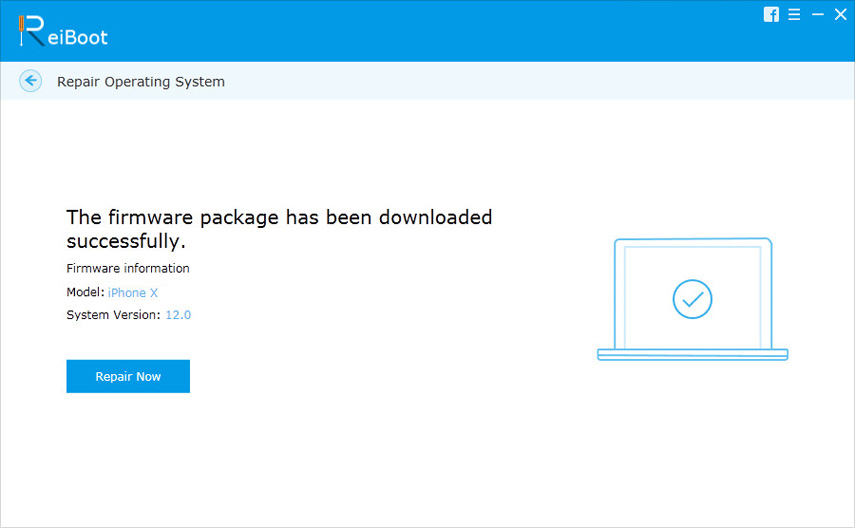
Toate modalitățile utile care au fost încercatemulți utilizatori vă sunt furnizate acum și sper că pot lucra pentru a remedia eroarea necunoscută apărută în 1671 și pentru dvs. Dacă aveți alte întrebări despre iTunes 4005, iTune 14, iTunes 3194 sau orice alte erori faimoase iTunes (iPhone), puteți să vă adresați la remedierea problemelor iTunes pentru a obține ghiduri profesionale.




![[Rezolvat] Cum să remediați iTunes Error 9006 pe Windows / Mac](/images/itunes-tips/solved-how-to-fix-itunes-error-9006-on-windowsmac.jpg)




